Ändern des Cyclonis Password Manager-Hauptkennworts
Konto
Die Registerkarte Konto (Extras > Einstellungen > Konto) des Menüs Einstellungen besteht aus zwei Abschnitten: Mein Konto und Meine Geräte.
Mein Konto
Im Abschnitt Mein Konto (Extras > Einstellungen > Konto > Mein Konto) wird Ihre registrierte E-Mail-Adresse oben neben E- Mail angezeigt. Benutzer können den Ort auswählen, an dem ihr verschlüsselter Tresor gespeichert wird, indem sie auf die Dropdown-Menüschaltfläche klicken und eine Option auswählen. Derzeit bieten wir die Integration mit mehreren Cloud-basierten Speicheranbietern an (einschließlich Dropbox, Google Drive, Apple iCloud und Microsoft OneDrive). Sie können Ihren Tresor auch lokal auf Ihrem Computer speichern. Beachten Sie, dass Cyclonis Password Manager Ihre Daten NICHT automatisch auf mehreren Geräten synchronisiert, wenn Sie die lokale Speicheroption auswählen.
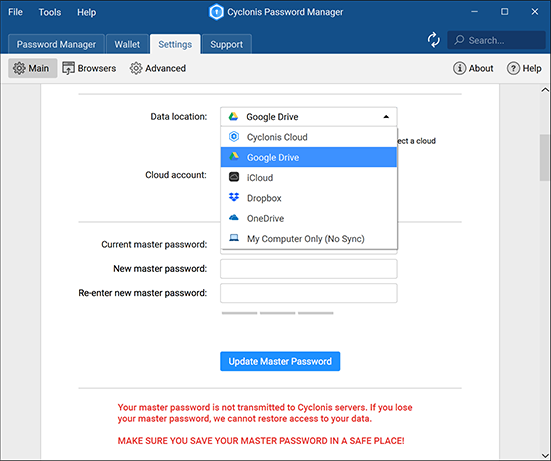
Sie können auch im Abschnitt Mein Konto ein neues Hauptkennwort festlegen.
WARNUNG: Cyclonis Password Manager wird Ihr Master - Passwort nicht auf unseren Servernnicht übertragen oder speichern. Infolgedessen haben wir keinen Zugriff auf Ihre entschlüsselten Daten und können Ihr Hauptkennwort nicht zurücksetzen oder wiederherstellen. Wenn Sie Ihr Hauptkennwort vergessen haben, kann Cyclonis Password Manager Ihre Daten nicht entschlüsseln und den Zugriff auf Ihre Kennwörter oder andere in Ihrem Tresor gespeicherte Daten nicht wiederherstellen. Stellen Sie sicher, dass Sie Ihr Master-Passwort nicht verlieren oder vergessen.
Das Master-Passwort muss enthalten:
- mindestens eine Ziffer
- Buchstaben in Groß- und Kleinschreibung
- mindestens 8 Zeichen
Das neue Hauptkennwort muss sich vom vorherigen Hauptkennwort unterscheiden.
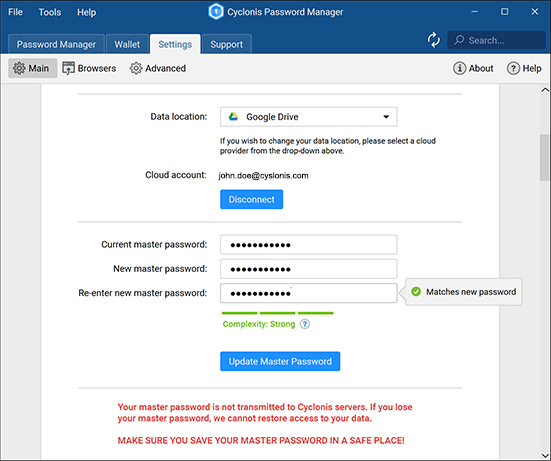
So ändern Sie das Hauptkennwort (Master-Passwort)
Es wird allgemein als eine gute Praxis angesehen, Ihre Passwörter regelmäßig zu aktualisieren. Sie können Ihr Cyclonis Password Manager-Hauptkennwort einfach über die Einstellungen aktualisieren.
- Klicken Sie auf das Menü Extras in der oberen linken Ecke der Anwendung und wählen Sie Einstellungen.
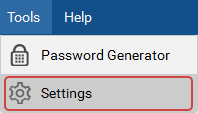
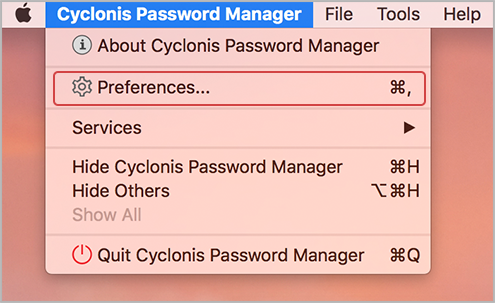
- Öffnen Sie die Registerkarte Konto.

- Klicken Sie auf den Abschnitt Mein Konto.
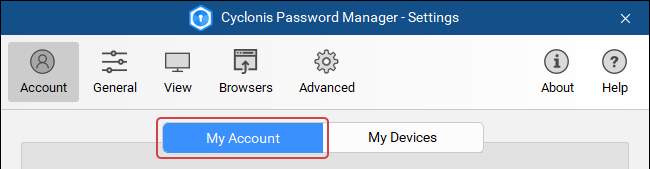
- Klicken Sie auf das Schlosssymbol
 unten in der App und geben Sie Ihr Master-Passwort ein.
unten in der App und geben Sie Ihr Master-Passwort ein. - Geben Sie im Feld Aktuelles Hauptkennwort Ihr aktuelles Hauptkennwort ein.

- Geben Sie in den Feldern Neues Hauptkennwort und Neue Hauptkennwort erneut eingeben ein neues Hauptkennwort ein.

- Klicken Sie auf die Schaltfläche Update Master Password.

- Wenn Ihr Hauptkennwort erfolgreich aktualisiert wurde, wird folgende Meldung angezeigt:
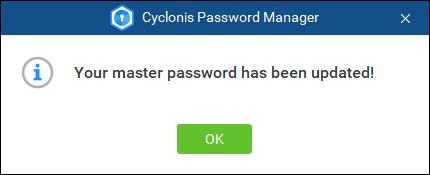
Wenn Sie sich dafür entschieden haben, Ihren Tresor im lokalen Speicher und nicht bei einem Cloud-basierten Anbieter zu speichern, müssen Sie auf jedem Gerät, auf dem Sie den lokalen Speicher verwenden möchten, Ihr neues Hauptkennwort sowie Ihr vorheriges Hauptkennwort eingeben. Wenn Sie dieses Verfahren nicht auf jedem Gerät ausführen, können Sie den Zugriff auf die auf diesem Gerät gespeicherten Daten verlieren. Dieser Schritt ist erforderlich, um Ihre Tresore auf jedem Gerät mit dem neuen Hauptkennwort neu zu verschlüsseln. Sie müssen dies NICHT tun, wenn Sie eine Cloud-basierte Option ausgewählt haben und alle Ihre Geräte bereits vollständig synchronisiert wurden.
